
- Autor Lynn Donovan [email protected].
- Public 2023-12-15 23:45.
- Viimati modifitseeritud 2025-01-22 17:23.
Sest Avatud kontor .org 3.2 ja 3.3, avage tekstidokument.
Kuidas automaatset sõnade lõpetamist välja lülitada?
- Avage tekstidokument.
- Valige rippmenüüdest Tööriistad > Automaatne parandus Valikud.
- Valige vahekaart Sõna lõpetamine.
- Tühjendage märkeruut valikust " Luba sõnade lõpetamine".
- Klõpsake nuppu OK.
Samuti küsiti, kuidas saab OpenOffice'is ennustavat teksti välja lülitada?
Keela Open Office'i ennustav tekst Klõpsake "Tööriistad" > "Automaatne parandamine…" > Klõpsake vahekaarti "Sõna lõpetamine". Nüüd tühjendage ruut, mis ütleb " Luba Sõna lõpetamine”. Sinu Avatud kontor ei püüa enam automaatselt ennustada, mida kirjutate.
Seejärel tekib küsimus, kuidas peatada OpenOffice'i numbrite muutmine kuupäevadele? Ma tahan number või kuupäeva tabelis teatud viisil kuvada, kuid Avatud kontor .org automaatselt muudatusi teisele vormingule.
Kuidas numbrituvastust tabelites välja lülitada?
- Avage Tööriistad > Valikud.
- Valige OpenOffice.org Writer.
- Klõpsake nuppu Tabel.
- Klõpsake numbrituvastuskasti ja tühistage see.
kuidas OpenOffice Calcis ruudustikust lahti saada?
Peidus Võrgujooned Sa saad peita ruudustiku read ekraanil läbi Avatud kontor Suvandite paneel, millele pääsete juurde, klõpsates nuppu "Tööriistad" ja seejärel "Valikud". Laiendades " OpenOffice Calc " kirje ja seejärel "Vaata" valimine kuvab Võrgujooned suvand jaotises Visuaalsed abivahendid.
Kuidas kaitsta OpenOffice Calcis rakke?
Arvutustabeli lahtrite kaitsmine rakenduses OpenOffice.org 2.0 Calc
- Valige arvutustabelis kõik andmed.
- Valige Vorming | Rakud.
- Klõpsake vahekaarti Cell Protection.
- Tühjendage märkeruut Kaitstud.
- Klõpsake nuppu OK.
- Valige ainult need lahtrid, mida soovite kaitsta.
- Valige Vorming | Rakud.
- Klõpsake vahekaarti Cell Protection.
Soovitan:
Kas saate Google'i automaatse täitmise välja lülitada?

Automaatse täitmise keelamine Google'i tööriistaribal Automaatse täitmise funktsiooni keelamiseks klõpsake mutrivõtmeikoonil ja seejärel valige vahekaart Automaattäide. Selle funktsiooni keelamiseks tühjendage ruut "Automaatne täitmine" ja klõpsake nuppu "Salvesta"
Mida tähendab automaatse täitmise parool iPhone'is?

Parooli automaatne täitmine lihtsustab iOS-i rakenduste ja veebilehtede sisselogimise ja konto loomise ülesandeid. Lisaks suurendate oma rakenduse turvalisust, julgustades kasutajaid valima ainulaadseid ja tugevaid paroole. Vaikimisi salvestab parooli automaatne täitmine kasutaja sisselogimismandaadid nende praegusesse iOS-i seadmesse
Millist klahvi vajutate automaatse täitmise soovitatud sõna vastuvõtmiseks?
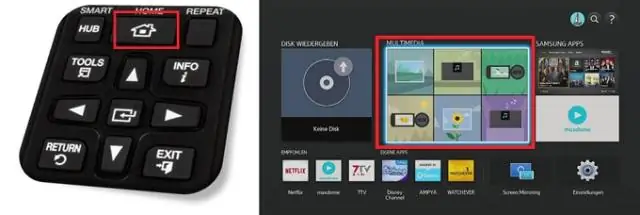
Tabeldusklahv
Kuidas Facebooki automaatse täitmise kasutajanime kustutada?

Start > Juhtpaneel > Interneti-suvandid > klõpsake vahekaardil Sisu – Automaatne täitmine jaotises Seaded > tühjendage märkeruudud „Vormid“ja „Vormides olevad kasutajanimed ja paroolid“, seejärel klõpsake nuppu OK ja väljuge akendest
Kuidas kustutada Google'i automaatse täitmise otsinguajalugu?

Automaatse täitmise andmete kustutamine Chrome'is Klõpsake Chrome'i menüü ikoonil. Klõpsake Ajalugu, seejärel klõpsake ilmuvas menüüs uuesti Ajalugu. Valige Kustuta sirvimisandmed. Kõigi salvestatud andmete kustutamiseks tehke ülaosas valik „Aegade algus”. Veenduge, et valik "Kustuta salvestatud automaattäite andmed" on märgitud
